- A+
所属分类:知道百科
电脑开机蓝屏,提示DPC_WATCHDOG_VIOLATION错误代码,这是有Win10系统用户遇到的问题,下面我们就来看看win10蓝屏提示DPC_WATCHDOG_VIOLATION错误代码方法的解决办法。
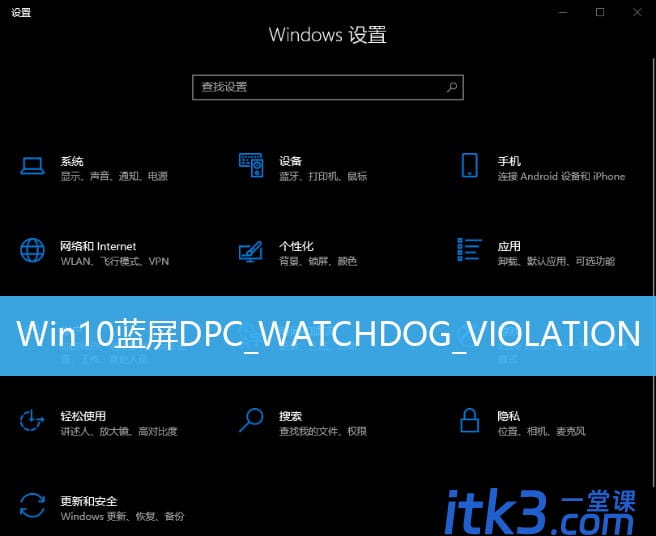
1、首先,桌面右键点击此电脑,在打开的菜单项中,选择管理;

计算机管理窗口,左侧点击设备管理器,右侧找到并点击IDE ATA/ATAPI 控制器
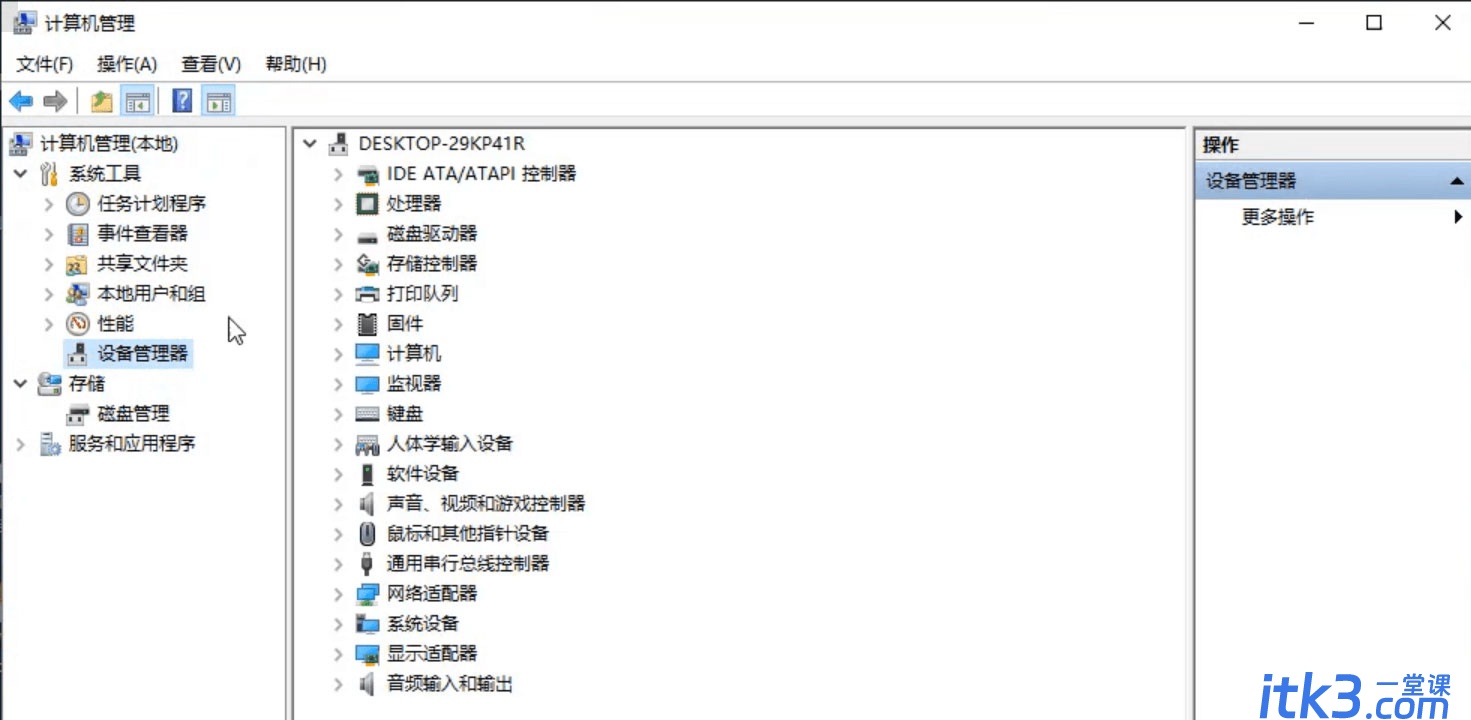
2、双击IDE ATA/ATAPI 控制器下的SATA AHCI驱动;
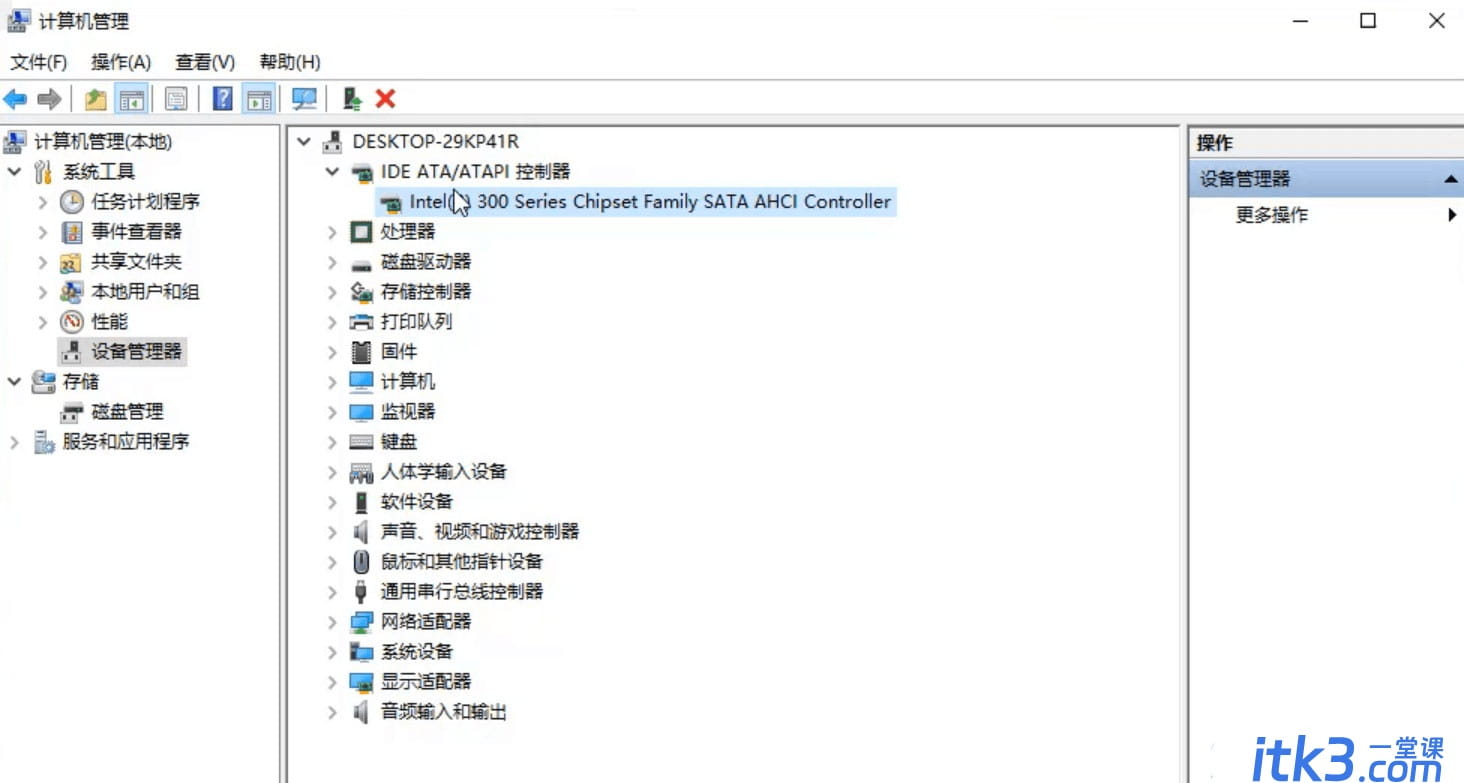
SATA AHCI驱动窗口,切换到驱动程序选项卡,然后点击更新驱动程序
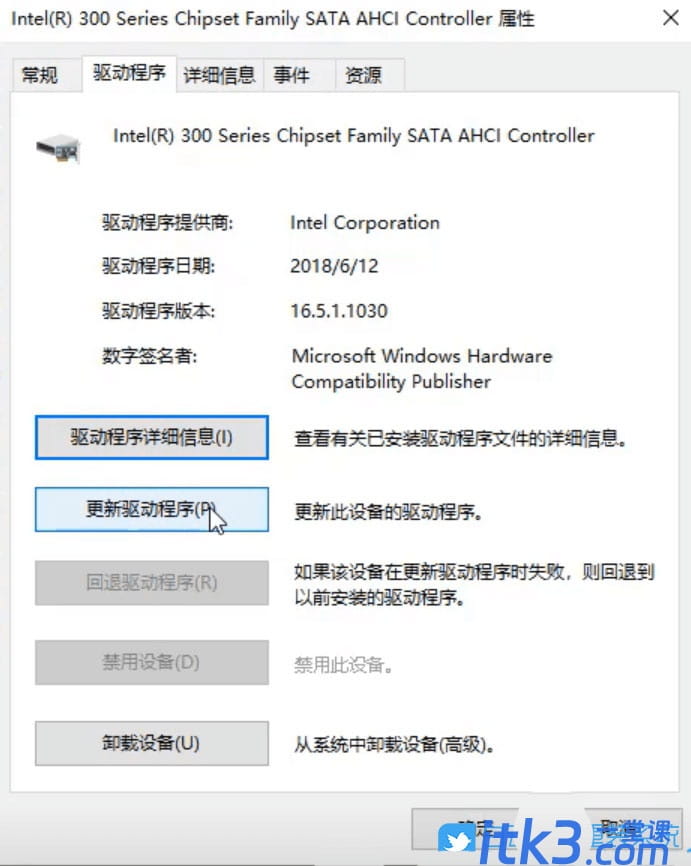
3、你要如何搜索驱动程序?建议选择第二项,浏览我的计算机以查找驱动程序软件;
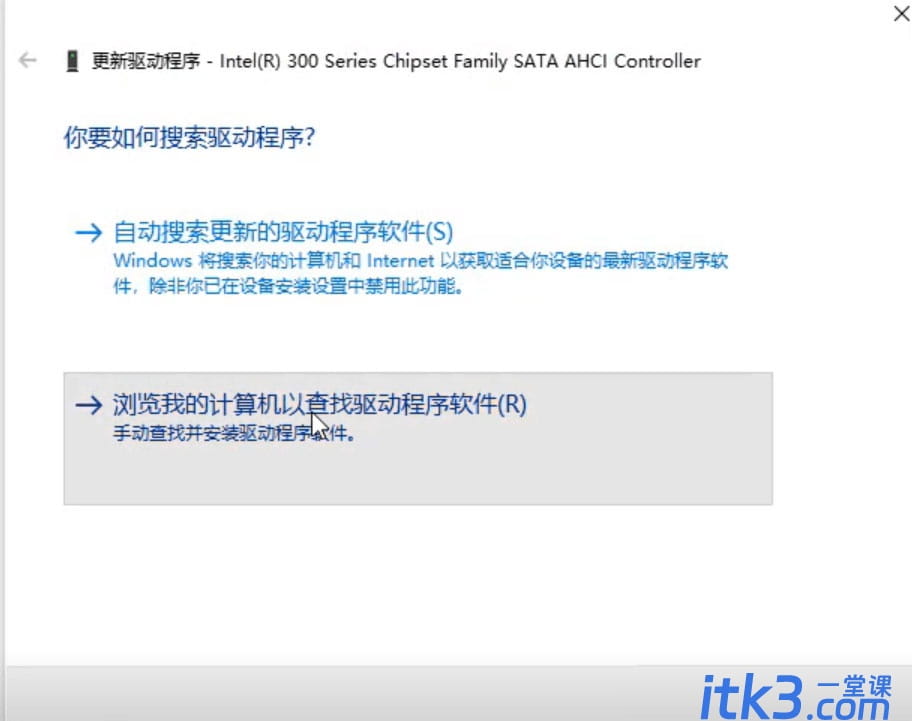
选择第二项的话,需要提前准备好驱动程序,然后选择驱动程序位置
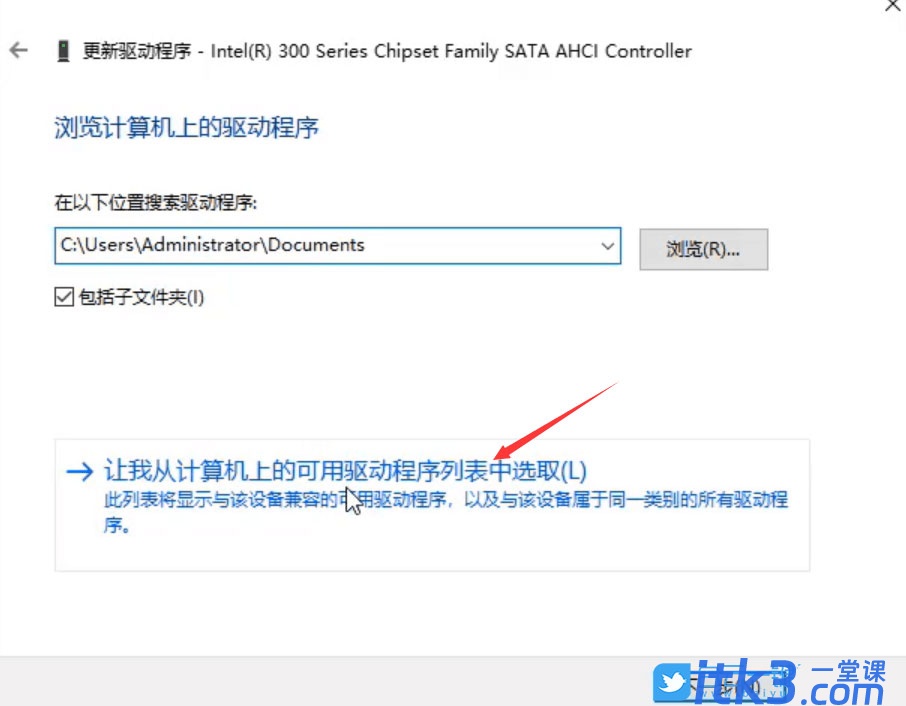
4、选择要为此硬件安装的设备驱动程序,请选定硬件设备的厂商和型号,然后单击“下一步”。如果手头有包含要安装的驱动程序的磁盘,请单击“从磁盘安装”。选择标准 SATA AHCI 控制器,再点击下一步;
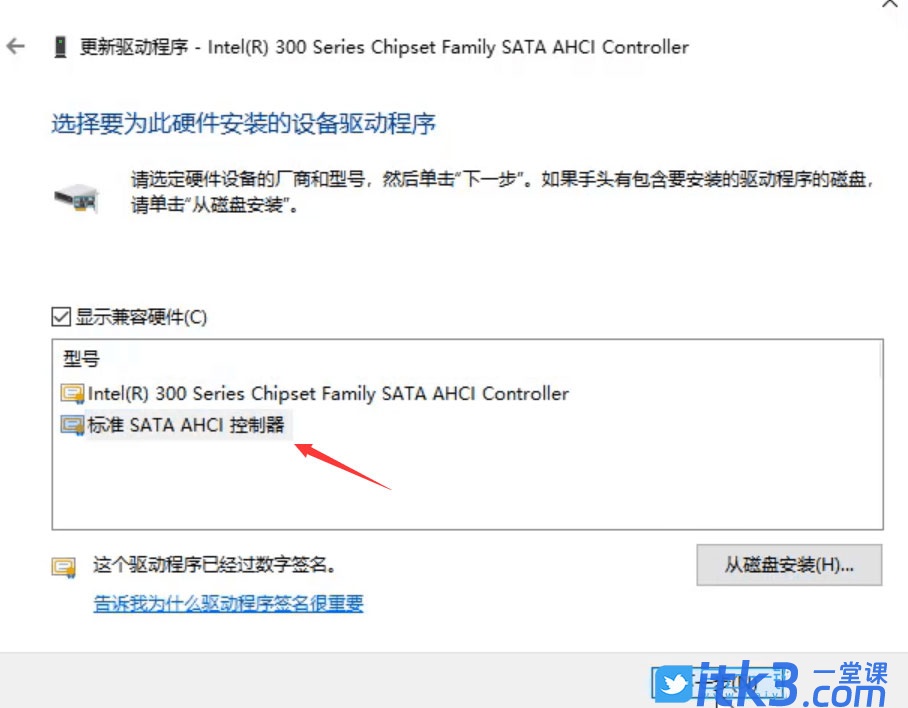
提示:Windows 已成功更新你的驱动程序,再点击关闭
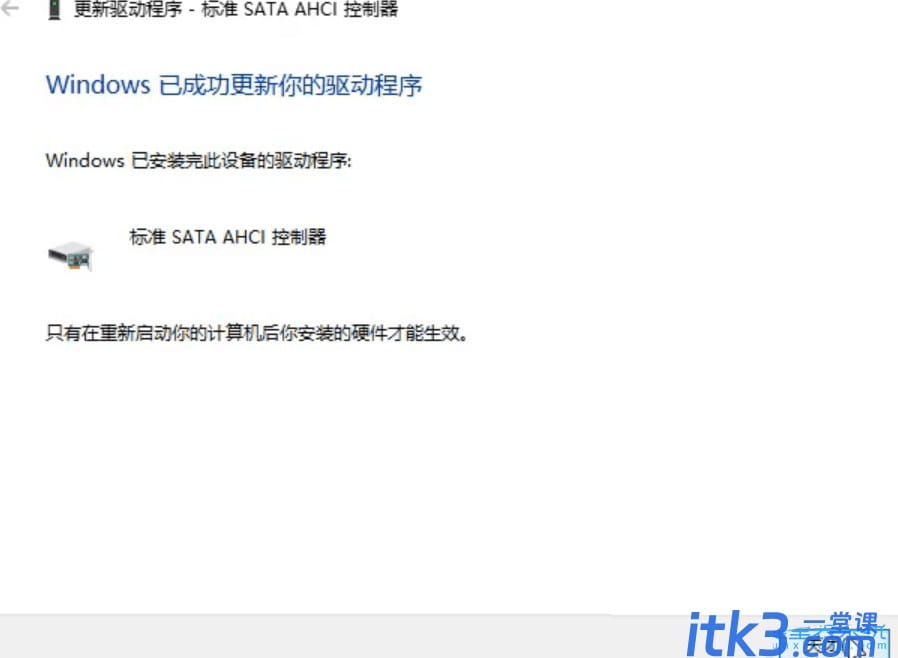
5、最后,设备管理器会弹出系统设置改变窗口,你的硬件设置已经过更改。要使这些改动生效,你必须重新启动计算机。你想现在重新启动计算机吗?点击是即可;
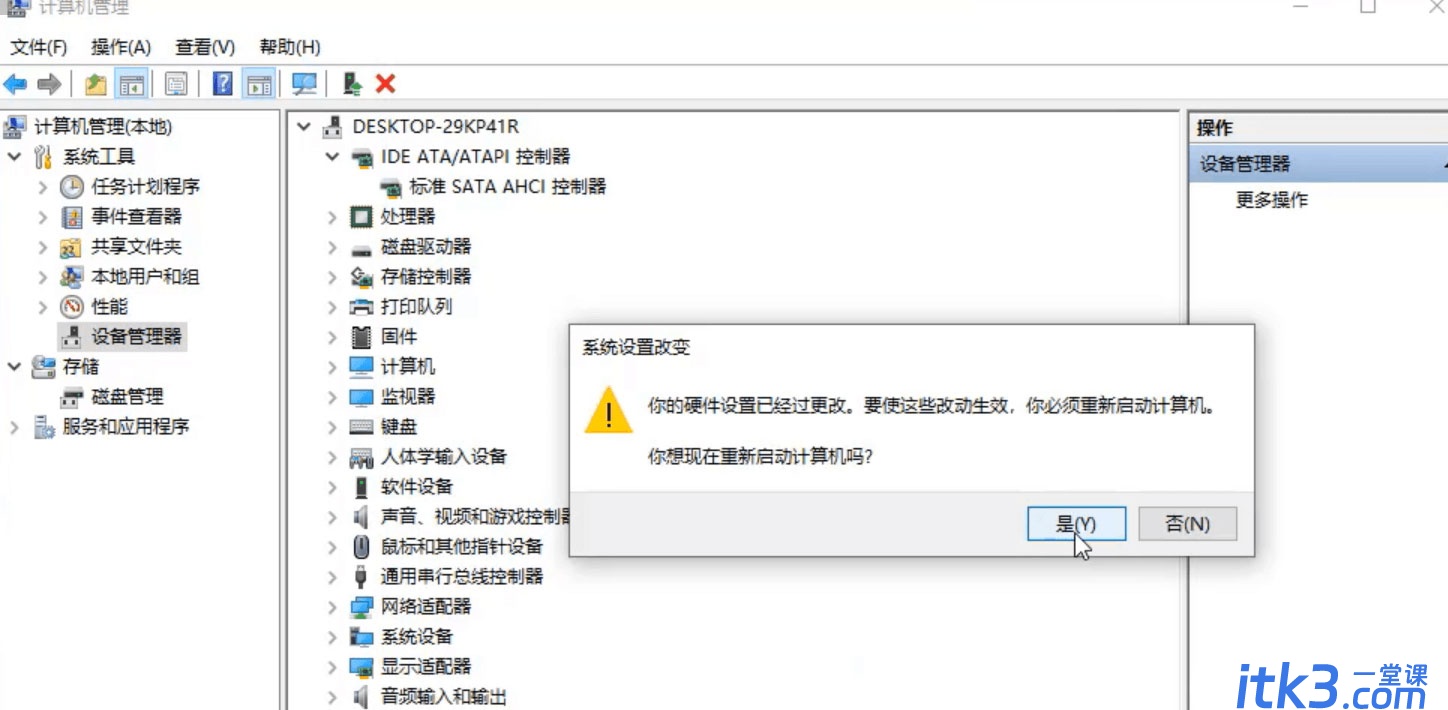
以上就是Win10蓝屏DPC_WATCHDOG_VIOLATION问题的解决办法,希望大家喜欢




